Esta funcionalidad te permite registrar, sobre los documentos de tipo proveedor, pagos con transferencia por el saldo total o sólo un abono. Estos pagos también los puedes aplicar sobre uno o más documentos al mismo tiempo siempre y cuando pertenezcan a la misma persona.
Para realizar el pago de un documento con transferencia bancaria, ingresas por la ruta: Transacciones – Cobros/ Pagos – Cobros/Pagos –![]() .
.
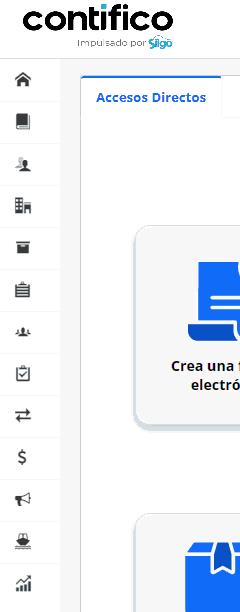
O también puedes hacer uso del ícono ![]() – Transacciones – Cobros/Pagos.
– Transacciones – Cobros/Pagos.
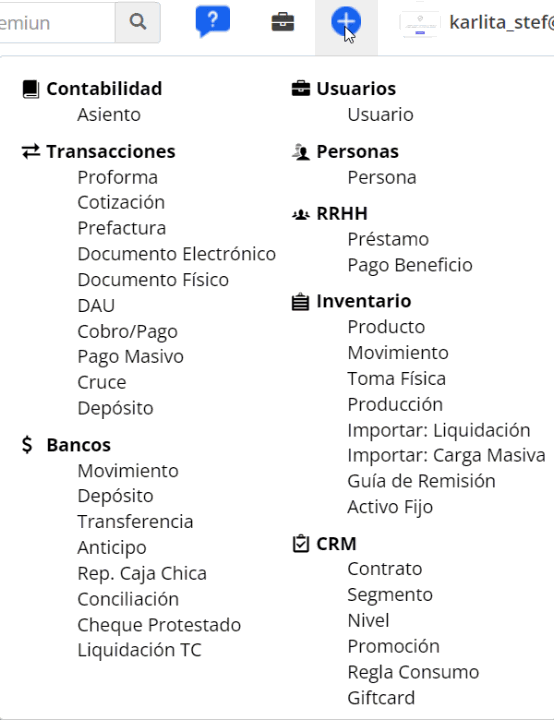
También tienes un acceso directo al consultar o modificar el documento de tipo proveedor que vas a pagar, lo encuentras en el detalle del documento, en la parte superior derecha, das clic en el ícono ![]() , y el sistema te mostrará la ventana de registro de pagos.
, y el sistema te mostrará la ventana de registro de pagos.
![]()
Importante: el ícono ![]() también aparece al momento de guardar el documento de tipo proveedor, si necesitas registrar de forma inmediata el pago.
también aparece al momento de guardar el documento de tipo proveedor, si necesitas registrar de forma inmediata el pago.
Por cualquiera de las tres rutas, es necesario diligenciar los siguientes campos:
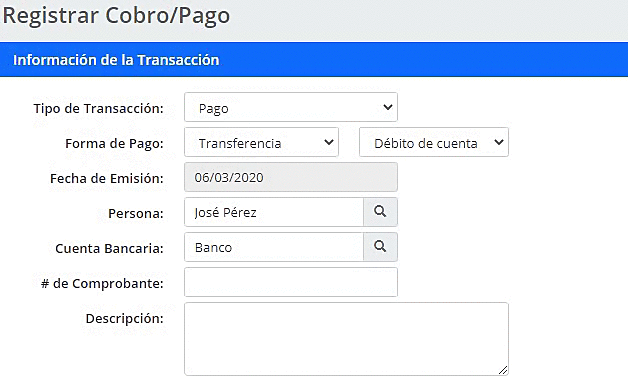
- Tipo de Transacción: selecciona la opción Pago.
- Forma de Cobro: seleccionas la opción Transferencia. En el segundo campo puedes escoger las siguientes opciones según el caso:
- Débito de cuenta
- Transferencia propio banco
- Transferencia otro banco nacional
- Transferencia banco exterior
- Pago Ventanilla – Cheque de gerencia
- Pago Ventanilla – Efectivo
- Fecha de Emisión ingresa la fecha en la que fue realizado el pago.
- Persona: aquí, registras la persona a la cual le deseas realizar el pago del documento.
Importante: únicamente podrás seleccionar las personas registradas como «proveedor».
- Cuenta Bancaria: realiza la búsqueda de la cuenta del banco de la empresa de cual saldrá la transferencia.
Importante: las cuentas bancarias se crean previamente en el módulo de Bancos.
- # de Comprobante: este campo, te permite digitar un número de comprobante para que puedas identificar los pagos.
- Descripción: este campo, te permite definir una descripción referente al pago.
En la parte inferior, dentro de la pestaña «Documentos» diligencias los siguientes campos:
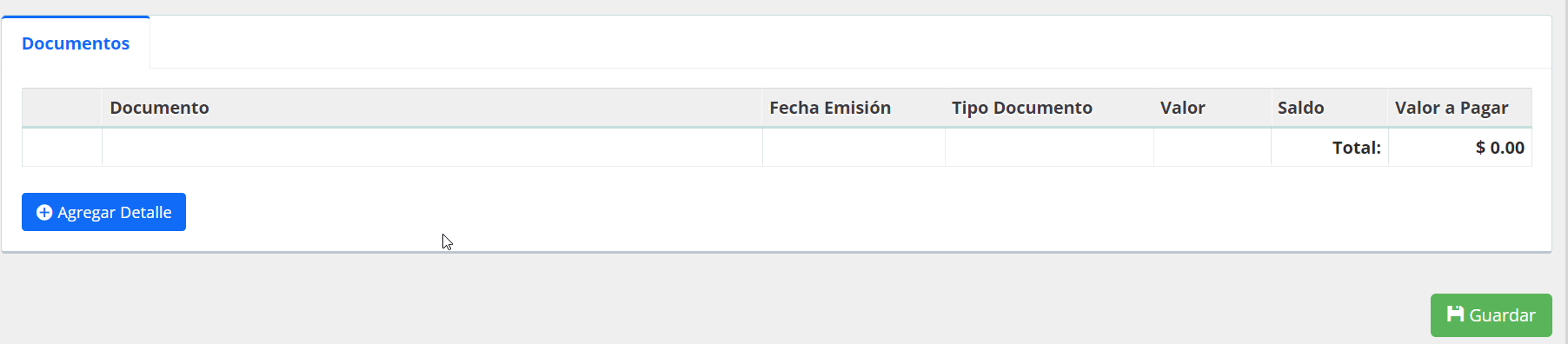
- Documento: ingresas el o los documentos que serán pagados dando clic en el ícono
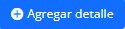 seguido del botón
seguido del botón  .
.
Importante: únicamente te aparecerán los documentos que estén a nombre de la persona seleccionada en el pago y que tengan saldo pendiente.
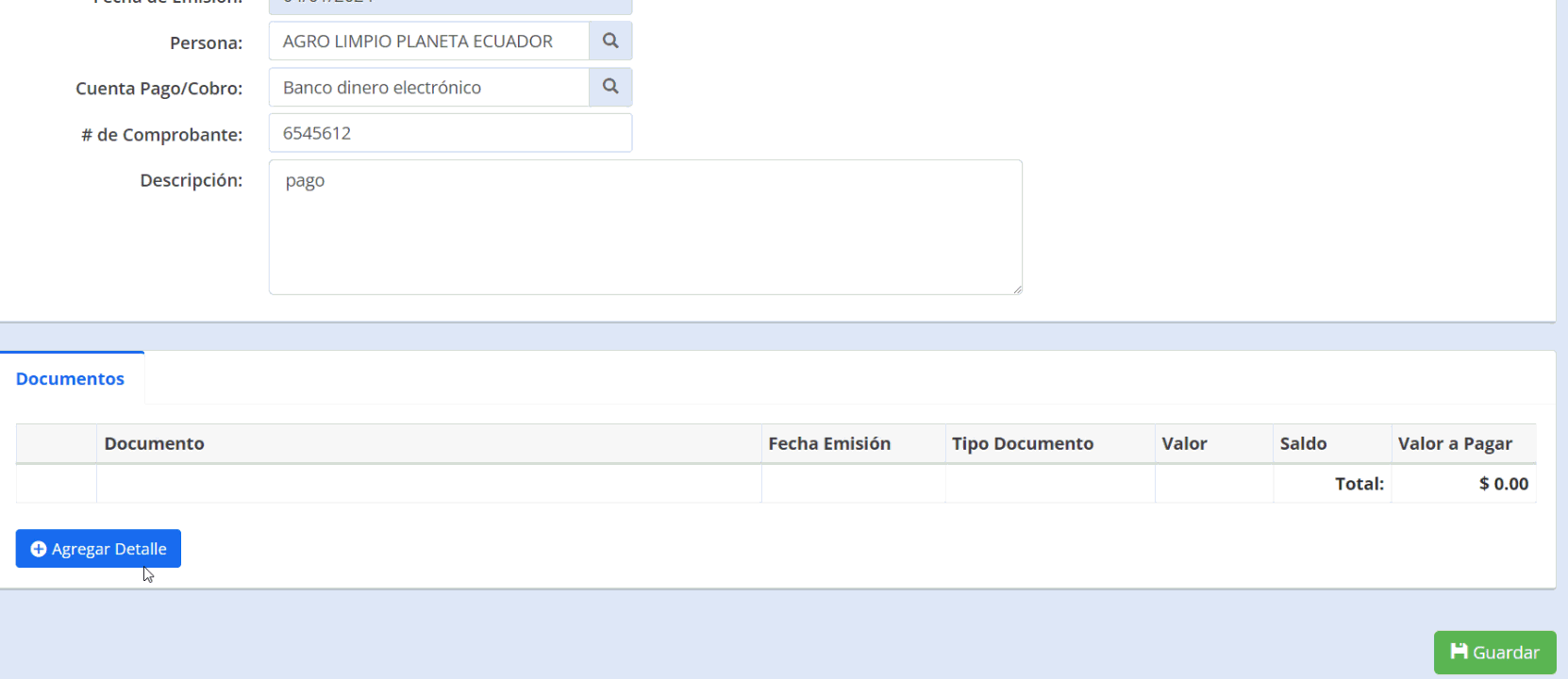
Si necesitas agregar más de un documento, das clic nuevamente en el ícono ![]() para seguir buscando y seleccionando los documentos.
para seguir buscando y seleccionando los documentos.
![]()
- Fecha Emisión: el sistema muestra la fecha de emisión del documento seleccionado en el pago.

- Tipo Documento: visualizarás el tipo de documento seleccionado para el pago, como factura, nota de crédito, DNA y demás.

- Valor: muestra el valor total del documento que se va a pagar.

- Saldo: el sistema muestra el saldo del documento a pagar a la fecha que se está registrando el pago.

- Valor a Pagar: aquí puedes ingresar el valor del pago de dos formas:
- Pago por valor completo: si el valor del pago corresponde al saldo total del documento puedes digitar manualmente el valor o dar clic en el ícono
 para que el sistema digite de forma automática el valor.
para que el sistema digite de forma automática el valor.
- Pago por valor completo: si el valor del pago corresponde al saldo total del documento puedes digitar manualmente el valor o dar clic en el ícono

Seguido, das clic en el ícono ![]() para que se genere el pago del documento satisfactoriamente y visualizarás en el campo Saldo el valor 0.0 ya que el pago fue por el valor total.
para que se genere el pago del documento satisfactoriamente y visualizarás en el campo Saldo el valor 0.0 ya que el pago fue por el valor total.
-
- Pago sólo por un abono: si el valor a pagar del documento corresponde un monto inferior al saldo total, se lo considera un abono. Por lo tanto digitas de forma manual el valor que se esta pagando.
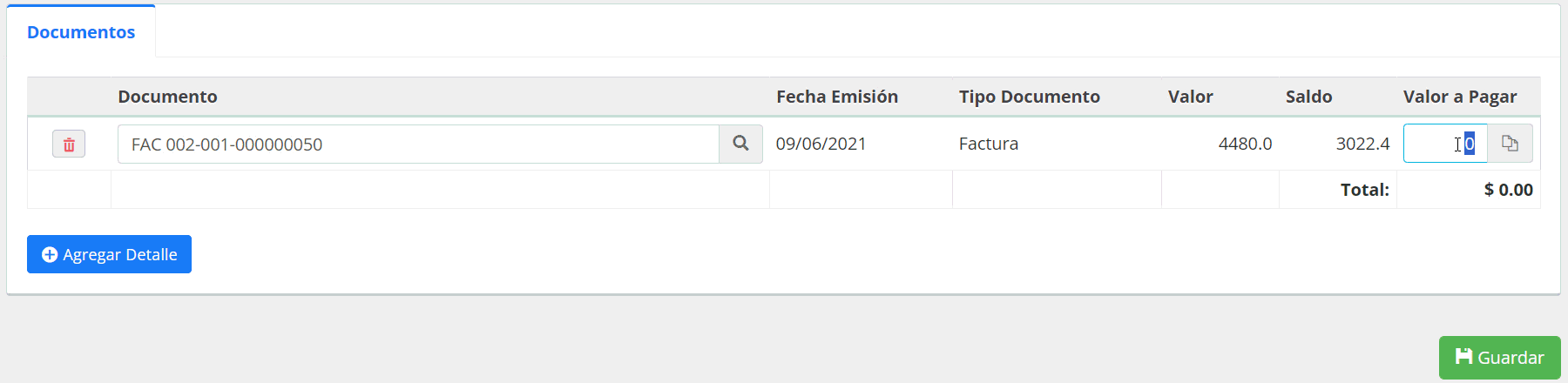
Finalmente, das clic en el botón ![]() para que se genere el pago del documento satisfactoriamente y visualizarás en el campo Saldo el valor que queda pendiente del documento ya que el pago fue sólo por un abono.
para que se genere el pago del documento satisfactoriamente y visualizarás en el campo Saldo el valor que queda pendiente del documento ya que el pago fue sólo por un abono.
Importante: en este caso como el documento sigue manteniendo un valor pendiente, podrás aplicarle todos los pagos que necesites hasta que saldo quede en cero. Es decir que un documento de tipo proveedor puede tener varios pagos relacionados.
Adicional, en la parte inferior puedes hacer uso de la opción de notificación de pagos a proveedores.
![]()
Una vez guardado puedes visualizar el PDF de la transacción en el ícono ![]() de la parte superior.
de la parte superior.
- PDF: te muestra el detalle del comprobante de egreso con el respectivo asiento contable que el sistema genera de forma automática.
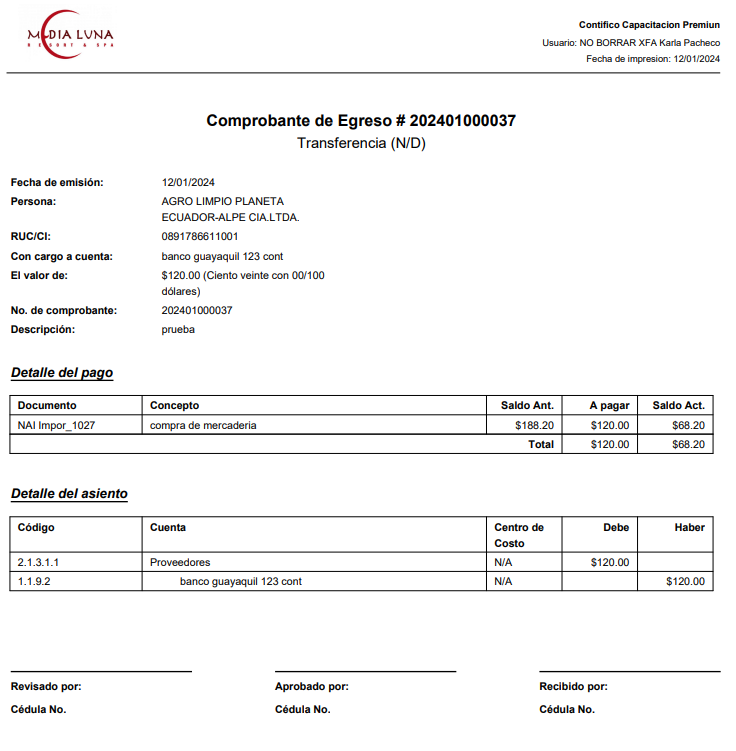
- PDF sin asiento: únicamente visualizas los datos del comprobante de egreso.
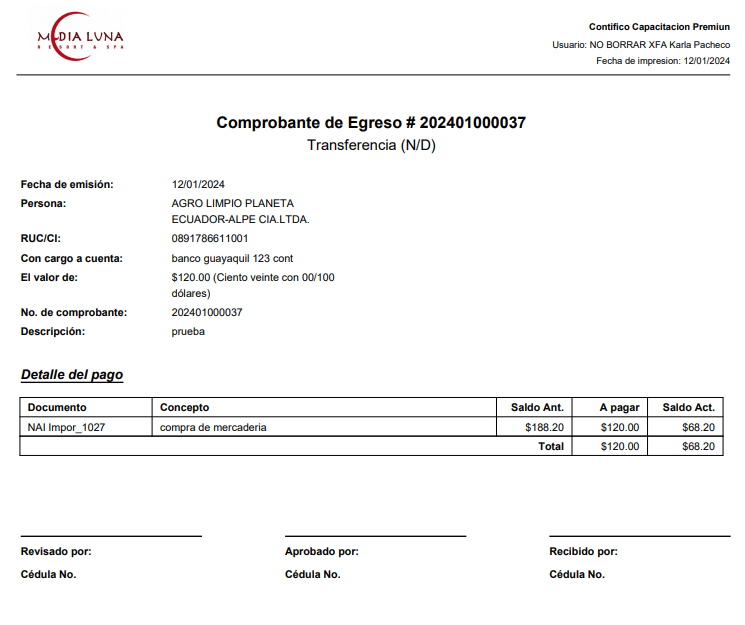
ya envié el pago por correo a cobranzas y no te tengo respuesta
21 agosto, 2023 at 4:44 pmBuen día,
22 agosto, 2023 at 8:08 amEstamos felices de que consultes nuestro portal de clientes. Puedes comunicarte a nuestra línea de atención Whatsapp +593 99 346 4788.
Hola, ¿cómo hago para configurar «Envío de Notificaciones» automáticas que los pagos hechos con Transferencia Bancaria? Que no tenga que hacerlo de forma manual. Gracias.
9 marzo, 2023 at 1:37 pmBuenos tardes, Oscar, estamos felices de que consultes nuestro portal de cliente.
9 marzo, 2023 at 3:15 pmTe adjunto el paso a paso para configurar el correo de envío de pagos.
Gracias, ahora me puede ayudar, cómo ingreso documento?
30 julio, 2021 at 4:09 pmBuenas tardes Rommel, es necesario que primero selecciones al proveedor y en la parte de documentos ingresas el documento.
30 julio, 2021 at 5:29 pm